







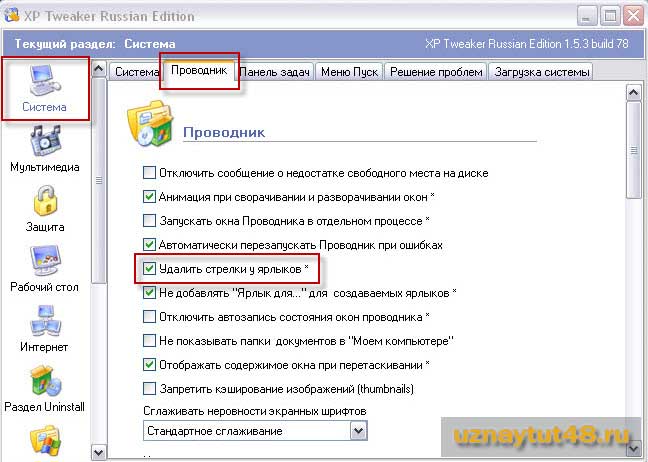


 Рейтинг: 4.8/5.0 (1615 проголосовавших)
Рейтинг: 4.8/5.0 (1615 проголосовавших)Категория: Торрент-файлы

Многим пользователям уже надоели эти стрелки на ярлыках в операционных системах Windows. Кто хочет удалить стрелки, то читайте далее.
В данной статье мы рассмотри метод, с помощью которого мы сможем убрать стрелки с ярлыков в Windows 7 и 8. С помощью этого способа вы легко избавитесь от них, не причиняя никакого вреда системе.
Итак, в операционных системах до версии Windows Vista, можно было убрать стрелочки с ярлыков на рабочем столе, методом удаления параметра IsShortcut из ключей HKEY_CLASSES_ROOT \ lnkfile и HKEY_CLASSES_ROOT \ piffile в реестре.
Но в ОС Windows Vista и Windows 7/8 такой метод применять не следует, потому что после удаления этого параметра исчезает функция «закрепления программы в панели задач».
И вот, специально для этих систем появился совершенно безопасный и эффективный метод – перенаправление изображения стрелки.
Для того чтобы перенаправление получилось корректным, нам понадобится «пустая иконка», которую мы поместим в папку Windows.
Скачать архив вы можете здесь: remove_arrow.zip [1,85 Kb] (cкачиваний: 2711)
В этом архиве содержатся и два «*.reg » файла, с помощью которых вы сможете удалить стрелки с ярлыков. После того, как вы поместили иконку с архива под именем Blank.ico в папку C:\WINDOWS\. запустите файл delete.reg и перезагрузите компьютер.
А вот если вы захотите вернуть стрелочки обратно, то просто запустите файл restore.reg, перезагрузите компьютер.
Хочу также предложить Вам, дорогие мои читатели, специальную утилиту, которая сама удалит или восстановит стрелки на ярлыках в ОС Windows Vista и Windows 7/8.

А помог ли Вам данный метод? Жду Ваших комментариев.
Как удалить стрелки с ярлыков
Если Вам мешают стрелочки на ярлыках на вашем рабочем столе, то их можно легко удалить при помощи все того же реестра. В данном уроке я покажу, как избавиться от стрелок на ярлыках, удалив всего несколько параметров в редакторе реестра.
И так, заходим в редактор реестра. Если Вы еще не знаете, то делается это нажатием кнопки «Пуск – Выполнить », в открывшемся окне необходимо написать regedit .

Попадаем в редактор реестра. Находим раздел: HKEY_CLASSES_ROOT - lnkfile. Будьте внимательны: lnkfile – это «лнкфайл», а не «инкфайл».

Удаляем параметр IsShortcut .

Далее идем в раздел: HKEY_CLASSES_ROOT - piffile .

Удаляем все тот же параметр IsShortcut. Перезагружаем компьютер и проверяем наличие стрелок на ярлыках. А их там оказаться не должно.
Смотрим видео по теме:
![]() Обновленная запись с учетом особенности Windows 7. Итак, чтобы убрать стрелочки на ярлыках – в левом нижнем углу иконок, необходимо:
Обновленная запись с учетом особенности Windows 7. Итак, чтобы убрать стрелочки на ярлыках – в левом нижнем углу иконок, необходимо:
Для Windows XP и Vista:
1. Открыть редактор реестра: Пуск, Выполнить, вводим: regedit. жмем “OK”;
2. Удалить параметр “IsShortcut ”
здесь - [HKEY_LOCAL_MACHINE\SOFTWARE\Classes\lnkfile]
и здесь - [HKEY_LOCAL_MACHINE\SOFTWARE\Classes\piffile]
3. Перезагрузить компьютер.
Чтобы вернуть стрелочки, необходимо заново создать параметр “IsShortcut “.
Внимание! В Windows 7 этот способ работает, но имеет один неприятный побочный эффект. А именно, иконки перестают закрепляться в панели задач. То есть, панель задач каким-то образом взаимодействует с параметром IsShortcut. Мало того, после очередного пакета обновления, на месте стрелочек появляются черные или белые квадратики. Поэтому…
В Windows 7 стрелочки убираем таким образом:
1. Скачиваем архив remove_arrow.zip [1,85 Kb] (cкачиваний: 597) ;
2. Из архива переписываем файл blank.ico в папку C:\WINDOWS ;
3. Запускаем файл правки реестра:
32-bit_Remove_Shortcut_Arrow.reg – для 32-битной системы
или
64-bit_Remove_Shortcut_Arrow.reg – 64 соответственно
4. Выходим из системы и заходим обратно.
Вуаля.
Вернуть стрелочки в Windows 7:
Применить твик реестра: resarrows7.reg [670 b] (cкачиваний: 198)
 Все ярлыки в системе Windows XP и старше обозначены стрелками. Сделано это для того, чтобы пользователи могли отличить исходный файл от созданного ярлыка. Однако многих эти стрелки раздражают; если вы разделяете мнение, что эти значки не нужны, то вам будет интересно узнать, как убрать стрелки с ярлыков.
Все ярлыки в системе Windows XP и старше обозначены стрелками. Сделано это для того, чтобы пользователи могли отличить исходный файл от созданного ярлыка. Однако многих эти стрелки раздражают; если вы разделяете мнение, что эти значки не нужны, то вам будет интересно узнать, как убрать стрелки с ярлыков.
Если у вас стоит система Windows 7 или 8.1, то скрыть стрелки вы сможете с помощью небольшой бесплатной утилиты Aero Tweak. На Windows XP эта программа не работает, поэтому если вы до сих пор сидите на старой системе, то используйте утилиту TweakUI.
Важно: перед внесением изменений обязательно создайте вручную точку восстановления, чтобы при необходимости быстро вернуть систему в работоспособное состояние.
Программа Aero Tweak не требует установки. Сразу после скачивания и запуска появляется главное окно, в котором представлено несколько разделов. Вам нужна вкладка «Windows Explorer». Внутри неё вы увидите параметр «Не показывать стрелки на ярлыках» – отметьте его галочкой и перезагрузите компьютер.
После перезапуска системы стрелки должны пропасть. Если возникнут какие-то проблемы с отображением рабочего стола или иконок на нём, воспользуйтесь восстановлением системы и откатитесь до созданной вручную контрольной точки.
Ручная правка реестраЕсли вы предпочитаете не пользоваться сторонним софтом, опасаясь заражения компьютера, то можете внести изменения в системный реестр вручную.


После перезагрузки компьютера стрелки исчезнут. Метод опробован на Windows 7 и Windows 8.1 – никаких ошибок не появляется.
Windows 10Если вам нужно убрать стрелки на Windows 10, придется пойти чуть более длинным путем:


Закройте реестр и перезагрузите компьютер. После повторного входа стрелки должны пропасть. Но если на их месте появились прозрачные или черные квадраты, то воспользуйтесь другим способом:
Закройте редактор и перезагрузите машину. После повторного запуска Windows 10 на экране будут чистые ярлыки, без стрелок и квадратов.
Похожие статьи:Previous Article Программы для уменьшения размера видеофайлов
 В этом уроке я покажу Вам один очень простой способ, как можно убрать стрелки с ярлыков в Windows 7 не копаясь в настройках реестра и прочих функциях операционной системы. Для этого нам достаточно будет воспользоваться простой программой, которая даже не требует установки.
В этом уроке я покажу Вам один очень простой способ, как можно убрать стрелки с ярлыков в Windows 7 не копаясь в настройках реестра и прочих функциях операционной системы. Для этого нам достаточно будет воспользоваться простой программой, которая даже не требует установки.
Называется эта программа AeroTweak. С помощью неё мы уберем стрелки с ярлыков двумя кликами, но помимо этого программа позволяет настроить еще кучу различных параметров.
Итак, для начала давайте разберемся со стрелками на ярлыках. Найдите эту бесплатную программу и запустите её. Она не требует установки.
После запуска переходим на вкладку Windows Explorer и ставим галочку напротив пункта «Не показывать стрелки на ярлыках ».

И сохраняем сделанные настройки, нажав кнопку « Применить ».

После применения настроек появилась подсказка, что, мол, нужно перезагрузить компьютер. чтобы изменения вступили в силу!

Перезагружаем наш ПК и смотрим на ярлыки. У меня все получилось ни одной стрелки.

Вот так легко можно убрать стрелки с ярлыков в Windows 7 с помощью программы AeroTweak. На самом деле это не все что умеет программа. С помощью неё можно еще очень много чего сделать, например, отключить показывать версию Windows на рабочем столе, отключить стартовый звук Windows, удалять системный файл подкачки при выключении компьютера и т.д.
Побродите по вкладкам и почитайте, что можно отключить, а что удалить и так далее. Там много различных полезных функций!
А у меня на этом всё! Желаю Удачи!
Понравилась статья? Поделись с друзьями в Соц. Сетях!